チャットサービス統合アプリのStationがChrome拡張機能になって登場!キーボードだけでよくアクセスするサイトへ移動できる
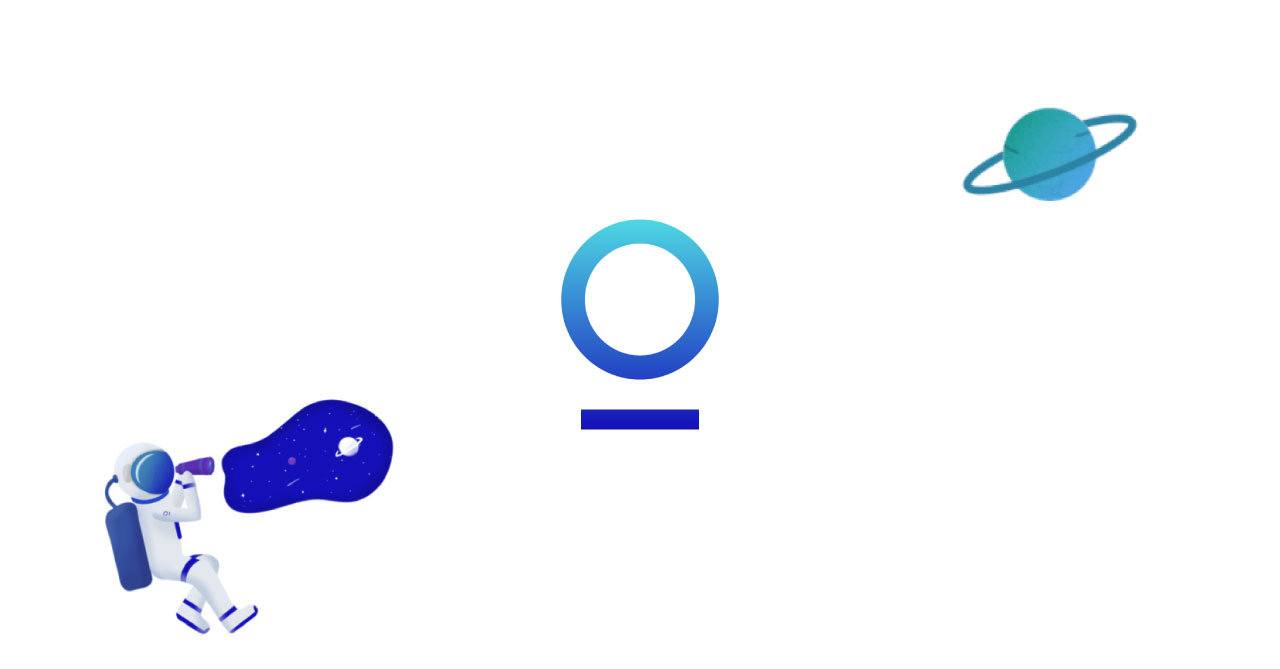
チャットサービス統合アプリのStationがいつの間にかChrome拡張機能になっていました。
いままでのようなチャットサービスを表示させて置いておくというより、ウェブサービスを開く「ランチャーアプリ」っぽくなっています。
前提
前提として、自分の場合はAlfredのブックマーク機能を使ってよくアクセスするサイトはすぐ開けるようにしています。
そのため、ランチャーっぽいChrome拡張は使わないかなと思っていたのですが、意外と使えそうな感じだったので実験的に導入しました。
ちなみにチャットサービス統合アプリの方は、現在はStationではなく、仕事用はBiscuit、プライベートはStackの2つで管理するようにしています。
Chrome拡張版Station
Chrome拡張機能版のStationはChrome ウェブストアでインストールできます。
インストールするとStationのアカウントでのログインを求められるので、すでにStationのアカウントを持っている場合はログイン、持っていない場合は新規作成しましょう。

Stationの起動方法
このアプリは「新規タブ」と「ショートカットキー(command + E)で呼び出したとき」に専用のランチャーが起動して、ウェブサービスを選択して開きます。
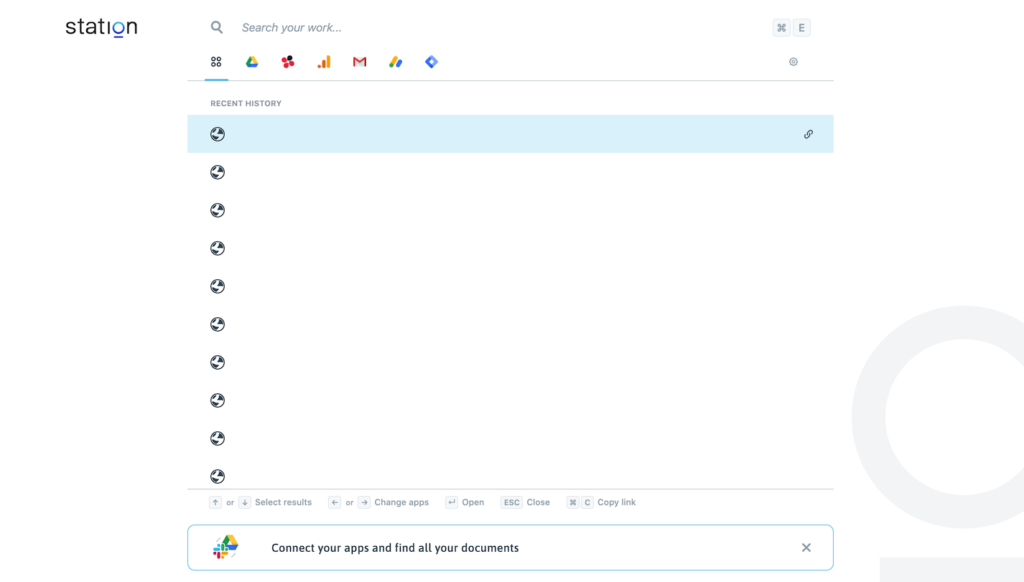
起動したら検索窓で検索もできますし、左右の矢印キーでアプリの切り換えもできます。
enterを押せば選択しているページが開きます。
表示するアプリの変更
右上の歯車アイコンをクリックして「Edit apps」をクリックすると、追加するアプリを選択できます。
また、「APPS ADDED」のアプリにマウスホバーして、チェックを外すと削除されます。
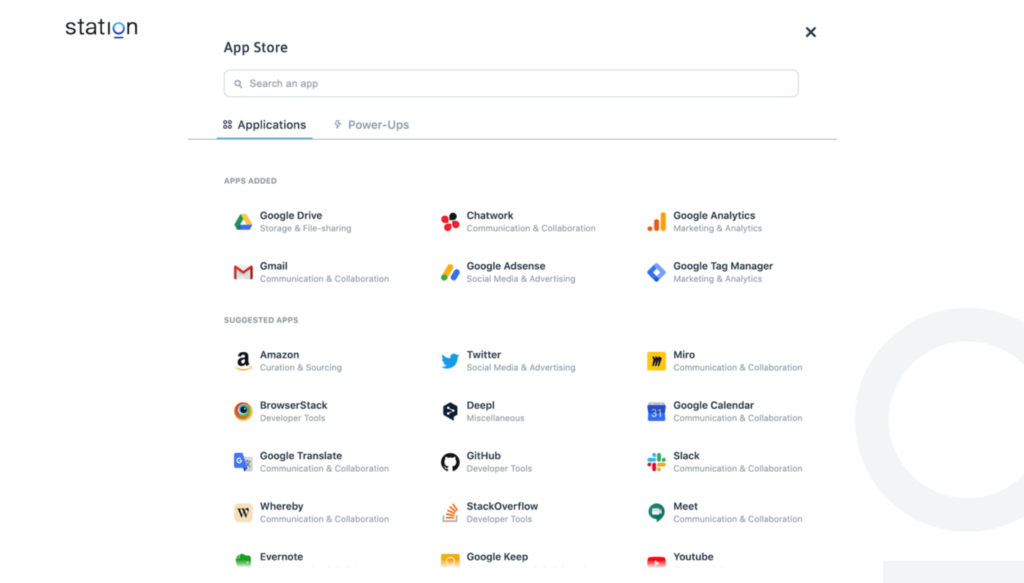
新規タブでは表示しないようにする
右上の歯車アイコンをクリックして「Settings」をクリックします。
設定画面が開くので「Show the default browser page」を選択すれば、新規タブではランチャーが表示されなくなります。
しかし、ちゃんと情報を持てていないのか、PCを再起動するとたまに表示されるようになっていたりするので、その辺は今後の修正を待つしかなさそうです。
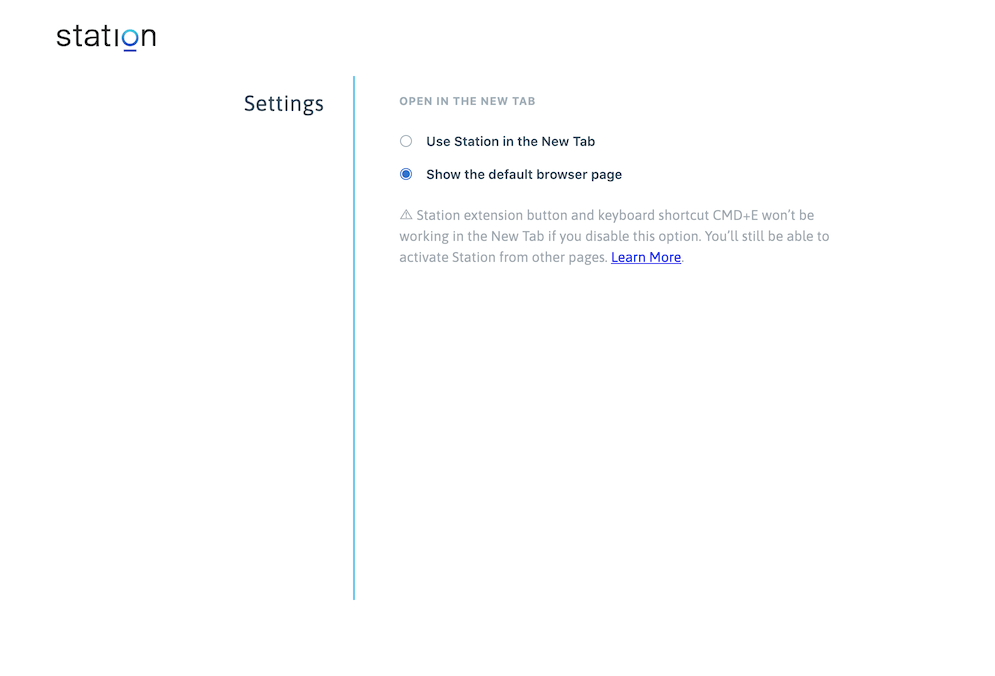
気に入っているポイント
Alfredのランチャーでよく使うサイトへはすぐアクセスできるようになっているのですが、地味に便利なのが「履歴へのアクセスのしやすさ」と「Google DriveのMOST VISITED(多くアクセスしたページ)を開ける」ところです。
Alfredのブックマーク機能は、ブックマークに登録したページの中から検索する機能なので、履歴の検索はできません。
しかし業務上では、午後になってから「午前中に見たあのサイト、タブ消しちゃったけどもう一度見たい!」なんてことがよくあります。そのたびにわざわざマウスを使って履歴一覧から探す必要がありました。
また、Google Drive内のSpreadsheetも、重要なものはブックマークしますが、毎回全てのファイルをブックマークするわけにもいきません。
その辺のかゆいところに手が届いたので、かなり気に入っています(チャットサービスとは全然関係ない部分ですが)。



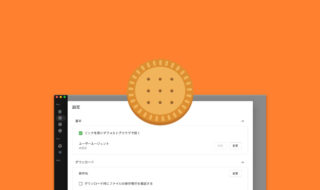 Biscuitで普段はブラウザでリンクを開きつつ、ダウンロードリンクはBiscuitで開く方法
Biscuitで普段はブラウザでリンクを開きつつ、ダウンロードリンクはBiscuitで開く方法  ターミナルの$記号前に、Gitの現在のブランチ名を表示する方法
ターミナルの$記号前に、Gitの現在のブランチ名を表示する方法  Fantastical 3がサブスクリプションモデルになりUIが刷新!予定の管理がさらに便利になる機能が追加
Fantastical 3がサブスクリプションモデルになりUIが刷新!予定の管理がさらに便利になる機能が追加 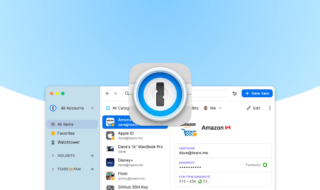 パスワード管理の定番アプリ1Passwordがメジャーアップデートで「1Password 8 for Mac」に!
パスワード管理の定番アプリ1Passwordがメジャーアップデートで「1Password 8 for Mac」に! 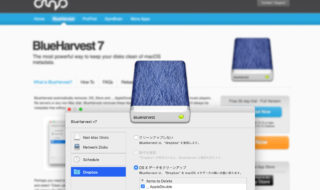 .DS_Storeなどの不要なメタデータファイルを自動で削除する「BlueHarvest」
.DS_Storeなどの不要なメタデータファイルを自動で削除する「BlueHarvest」  Macの基本操作をラクにするために使っているユーティリティアプリ
Macの基本操作をラクにするために使っているユーティリティアプリ  Macでダブルクォーテーションを入力すると自動で変換されてしまうのを無効にする
Macでダブルクォーテーションを入力すると自動で変換されてしまうのを無効にする 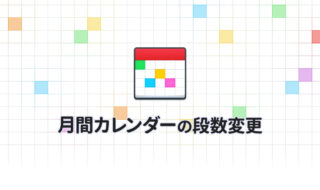 Fantasticalの月間カレンダーは3段にして使うのがオススメ!
Fantasticalの月間カレンダーは3段にして使うのがオススメ!  JavaScriptパッケージマネージャーをnpmからYarnへ移行しました
JavaScriptパッケージマネージャーをnpmからYarnへ移行しました  iTerm2で「Use System Window Restoration Setting」を設定しているとアラートが表示されて機能しない
iTerm2で「Use System Window Restoration Setting」を設定しているとアラートが表示されて機能しない  iPadで入力モードを切り替えずに数字や記号をすばやく入力する方法
iPadで入力モードを切り替えずに数字や記号をすばやく入力する方法  Keynoteで有効にしているはずのフォントが表示されない現象
Keynoteで有効にしているはずのフォントが表示されない現象  iPhoneやiPadでYouTubeの再生速度を3倍速や4倍速にする方法
iPhoneやiPadでYouTubeの再生速度を3倍速や4倍速にする方法  MacのKeynoteにハイライトされた状態でコードを貼り付ける方法
MacのKeynoteにハイライトされた状態でコードを貼り付ける方法  iTerm2でマウスやトラックパッドの操作を設定できる環境設定の「Pointer」タブ
iTerm2でマウスやトラックパッドの操作を設定できる環境設定の「Pointer」タブ  DeepLで「インターネット接続に問題があります」と表示されて翻訳できないときに確認すること
DeepLで「インターネット接続に問題があります」と表示されて翻訳できないときに確認すること  Ulyssesの「第2のエディタ」表示を使って2つのシートを横並びに表示する
Ulyssesの「第2のエディタ」表示を使って2つのシートを横並びに表示する  1Passwordでウェブサイトの入力フォームを一瞬で入力する方法
1Passwordでウェブサイトの入力フォームを一瞬で入力する方法  JavaScriptで特定のOSやブラウザの判定を行う方法
JavaScriptで特定のOSやブラウザの判定を行う方法  Notionログイン時の「マジックリンク」「ログインコード」をやめて普通のパスワードを使う
Notionログイン時の「マジックリンク」「ログインコード」をやめて普通のパスワードを使う  AlfredでNotion内の検索ができるようになるワークフロー「Notion Search」
AlfredでNotion内の検索ができるようになるワークフロー「Notion Search」  Gitで1行しか変更していないはずのに全行変更した判定になってしまう
Gitで1行しか変更していないはずのに全行変更した判定になってしまう  Macでアプリごとに音量を調節できるアプリ「Background Music」
Macでアプリごとに音量を調節できるアプリ「Background Music」  Macのターミナルでパスワード付きのZIPファイルを作成する方法
Macのターミナルでパスワード付きのZIPファイルを作成する方法  MacBook Proでディスプレイのサイズ調整をして作業スペースを広げる
MacBook Proでディスプレイのサイズ調整をして作業スペースを広げる  SteerMouseの「自動移動」機能で保存ダイアログが表示されたら自動でデフォルトボタンへカーソルを移動させる
SteerMouseの「自動移動」機能で保存ダイアログが表示されたら自動でデフォルトボタンへカーソルを移動させる  iPhoneでタッチが一切効かなくなった場合に強制再起動する方法
iPhoneでタッチが一切効かなくなった場合に強制再起動する方法  Google Chromeのサイト内検索(カスタム検索)機能を別のプロファイルに移行する方法
Google Chromeのサイト内検索(カスタム検索)機能を別のプロファイルに移行する方法